نقدم لكم أفضل برامج تسجيل أو تصوير الشاشة للكمبيوتر لتسجيل فيديو احترافي حيث أصبح برنامج تسجيل الشاشة عنصرًا حيويًا وهامًا للغاية في حياتنا اليومية، سواء كان ذلك لشاشات الكمبيوتر أو أجهزة الكمبيوتر المحمولة.
حيث أن الشاشة هي الجزء المسؤول عن عرض المعلومات أمام المشاهدين، وطريقة العرض أهم من الكلام و الكتابة لأنها دليل حي وملموس قادر على تقديم الشروحات والإرشادات التي تريد نقلها إلى أشخاص آخرين بالصوت والفيديو.
ولكن ماذا لو كنت تريد مشاركة هذه المعلومات مع شخص بعيد عنك؟ بمعنى أن هناك بعض الشركات والمؤسسات التي تحاول إرشاد موظفيها من خلال تقديم عروض مرئية على شاشة ضخمة أمام جميع الحاضرين. ولكن ماذا لو كان هناك موظفين غائبين عن الاجتماع؟ ولهذا السبب بالذات، أصبحت جميع الشركات والمؤسسات تعتمد على برنامج تسجيل شاشة فيديو لعرضه في وقت لاحق، حتى تتاح للغائبين فرصة حضور الاجتماع.
المحتويات
أفضل برامج تسجيل الشاشة للكمبيوتر
برنامج HitPaw Screen Recorder
يعد HitPaw Screen Recorder أحد أفضل برامج تسجيل وتصوير شاشة الكمبيوتر هذا العام، حيث يدعم البرنامج إمكانية تسجيل الألعاب أثناء اللعب مع إمكانية التقاط صور متعددة أثناء البث.
كما يمكّنك هذا البرنامج أيضًا من تسجيل حجم الشاشة للكمبيوتر بالكامل أو تحديد جزء من الشاشة خصيصًا للتسجيل.
مع دعم تسجيل شاشة 4K وإنشاء فيديو 4K بمعدل 60 إطارًا في الثانية. مع القدرة على تسجيل وجهك من خلال كاميرا الويب أثناء محادثات الفيديو.
كما يوفر البرنامج إمكانيات تحرير متعددة أثناء التسجيل تمكنك من تحديد الأجزاء أو الرسم على الشاشة.
مع توفر ميزة الصورة في الصورة التي تمكنك من تسجيل الشاشة وتسجيل رد فعلك من خلال الكاميرا الأمامية مباشرة.
كما يدعم البرنامج العديد من اللغات حول العالم مع دعم البرنامج للغة العربية، وهناك نسخة مجانية من البرنامج متاحة ولكنها محدودة نوعا ما.
إذا كنت ترغب في الحصول على جميع المزايا، فهناك حزم اشتراك شهرية وسنوية ومدى الحياة اعتمادًا على استخدامك للبرنامج، والأمر يستحق حقًا امتلاك الإصدار المدفوع لميزاته الرائعة.
مزايا البرنامج:
- واجهة المستخدم سهلة الاستخدام لجميع المستخدمين.
- يأتي مع إصدار مجاني يحتوي على العديد من الميزات.
- من السهل جدا استخدام.
- محرر مدمج.
- كما يمكن تسجيل الألعاب أثناء اللعب بسلاسة.
- يمكن تسجيل الشاشة وكاميرا الويب في وقت واحد.
- مقاطع 4K عالية الجودة.
إقرأ أيضا: أفضل برامج تحرير الفيديو للكمبيوتر

برنامج OBS Studio لتصوير الشاشة
OBS Studio تمكنت Open Broadcaster من احتلال مكانة رائدة بين أفضل برامج تسجيل وتصوير والتقاط شاشة الفيديو للكمبيوتر الشخصي على مدار السنوات الماضية.
وكان هذا بسبب سبب منطقي، أولاً، النسخة التجريبية خالية من قيود الوقت والعلامة المائية وتسمح بالقدرة على تسجيل جزء معين من الشاشة أو محتوى الشاشة بالكامل.
كما أن أدائها رائع وسلس على الكمبيوتر ويوفر دفق فيديو في الوقت الحقيقي على الإنترنت.
وللأسف البرنامج مفتوح المصدر ويصعب استخدامه للمبتدئين، لذا فهو موجه أكثر للاستخدام الاحترافي.
وهذا هو السبب في أنه يحتوي على ثروة من الوظائف والميزات التي قد تحتاجها لتسجيل مقاطع فيديو احترافية ومشاركتها على الإنترنت.
هذا هو السبب في أن جميع اللاعبين المخضرمين يعتمدون عليه في التسجيل. نظرًا لجودة الفيديو والأداء السلس ونقاء الصوت الذي تحصل عليه مع محتوى التسجيلات.
في الواقع، هناك العديد من اللاعبين على YouTube و Twitch يعتمدون على البث المباشر أثناء اللعب من خلاله.
خاصة أنه يوفر لهم العديد من ميزات التخصيص وتعديل وظائفه ومفاتيحه لتنفيذ المهام المضمنة فيه كما يحلو لهم.
ولكن للأسف لا يمكننا القول أنه سهل الاستخدام. ولكن يمكننا أن نؤكد أنه مجاني تمامًا وأنه من أفضل برامج تسجيل الشاشة للكمبيوتر. وغني بالميزات وبالتأكيد بمرور الوقت سوف تفكر فيه إنه أفضل برنامج لتسجيل وتصوير الشاشة للكمبيوتر.
مزايا البرنامج:
- يدعم أنظمة تشغيل مختلفة Windows و Mac و Linux.
- إنه مجاني تمامًا ولا توجد قيود على فترة التسجيل.
- لا تضيف علامة مائية على التسجيلات.
- كما يسمح بإنشاء مشاهد متعددة وخلط الصوت المدمج مع مرشحات لكل مصدر.
- خيارات الإعداد المتقدمة.
- كما يدعم خدمات بث الفيديو الشهيرة.

مسجل شاشة Apowersoft بدون علامة مائية
في الواقع يقدم Apowersoft طريقتين لتسجيل الشاشة، الطريقة الأولى هي عبر الإنترنت من خلال وظيفة إضافية. تقوم بتثبيتها على متصفح الإنترنت الخاص بك وهي مجانية تمامًا دون أي قيود على الفترة الزمنية للتسجيلات وكذلك بدون علامة مائية.
بينما الطريقة الثانية هي من خلال برنامج سطح المكتب. ولكنها نسخة تجريبية لفترة محدودة ويجب عليك الدفع للاشتراك في الخدمة المدفوعة.
ولكن بالحديث عن الوظائف، فهي تمنحك القدرة على تخصيص جزء معين من الشاشة أو الشاشة بأكملها بالطبع يتم تثبيتها في منتصف الشاشة افتراضيًا ولكن يمكنك تكبير الشاشة أو تغيير موقعها بسهولة.
بمجرد بدء التشغيل، ستجد نفسك أمام واجهة بديهية وسهلة الاستخدام ولا يوجد ما تفعله سوى النقر فوق الزر الأحمر “Rec” لبدء تسجيل كل ما يحدث على الشاشة.
كما يتيح لك Google Drive أو Dropbox أيضًا دفق الفيديو على Vimeo و YouTube.
في الواقع، إنها مناسبة للعروض التقديمية والكيفية بفضل قدرتها على تسجيل حركة مؤشر الماوس وضبط معدل بت الفيديو ونوع تنسيق الفيديو. لكنها للأسف غير مناسبة على الإطلاق لتسجيل اللعب.
مزايا البرنامج:
- يدعم العديد من أنظمة التشغيل.
- خيارات التقاط الشاشة الديناميكية.
- القدرة على تحرير التسجيلات في الوقت الحقيقي.
- القدرة على تعديل خيارات التسجيل.
- واجهة مستخدم بديهية ونظيفة وخالية من أي تعقيد.
- البرنامج خفيف للغاية وسلس ولا يستهلك الكثير من موارد الكمبيوتر.
- خالي من أي قيود الوقت المحدد والعلامة المائية.
شاهد أيضا: الربح من بيع الصور افضل مواقع ربح المال من بيع الصور
برنامج Screencast-O-Matic أفضل برامج تسجيل الشاشة للكمبيوتر
Screencast-O-Matic، للأسف النسخة المجانية تفرض قيوداً كثيرة أهمها أنه يسمح لك بالتسجيل لمدة 15 دقيقة فقط. كما أن هناك علامة مائية على الفيديو.
كما أن دقة عرض الفيديو صغيرة جدًا وتعمل بأبعاد 800 * 600 مما يجعلها غير مناسبة لتسجيل الألعاب. لذلك في النهاية، من أجل الاستمتاع بجميع الميزات الاحترافية في البرنامج.
ستجد نفسك مضطرًا إلى شراء إصدار Deluxe للتخلص من قيود الوقت وإلغاء قفل العديد من الميزات الأخرى.
أو ربما تفكر في الإصدار Premier الذي يوفر لديك القدرة على عمل نسخة احتياطية من تسجيلاتك على خوادم الشركة.
يوفر البرنامج 4 وظائف أساسية والتي تشمل التقاط لقطة شاشة أو تشغيل المسجل أو فتح التحميلات أو التحرير.
كما تتيح لك خيارات التحرير إمكانية الاقتصاص أو التدوير أو تغيير الحجم أو إضافة بعض الرسوم المتحركة أو الكتابة على الفيديو.
يمنحك البرنامج القدرة على تسجيل الشاشة أو كاميرا الويب أو كليهما معًا بدقة عرض تصل إلى 1080 بكسل. ولكن كما ذكرنا منذ قليل، هذا مع الإصدار المدفوع فقط.
مزايا البرنامج:
- ميزة التقاط الشاشة وتسجيل الفيديو.
- قد يكون الإصدار المجاني أكثر من كافٍ للتسجيلات السريعة.
- محرر الفيديو المتميز الذي يمكنك الترقية إليه بسعر منخفض.
- القدرة على تصدير الفيديو ومشاركته على موقع يوتيوب أو الاحتفاظ بنسخة احتياطية من التسجيلات.
- القدرة على التكبير أثناء التسجيل.
قد يهمّك أيضا:
- أفضل مواقع تعديل الفيديو أون لاين مجانا
- برنامج تصميم فيديو احترافي مهكر بدون علامة مائية
- طرق ازالة علامة التيك توك المائية بدون برامج
- تجارة برامج الكمبيوتر والربح منها